
安卓子系统 酷安,酷安应用轻松畅享
时间:2025-01-11 来源:网络 人气:
亲爱的电脑迷们,你们有没有想过,在Windows 11的电脑上,也能轻松安装和使用安卓应用呢?没错,这就是微软为我们带来的神奇功能——安卓子系统!今天,就让我带你一起探索这个神奇的领域,看看如何在Windows 11上安装安卓子系统,并畅玩酷安应用吧!
一、安卓子系统是什么?

安卓子系统,顾名思义,就是Windows 11系统中的一个独立空间,可以运行安卓应用。它就像是在你的电脑上打开了一扇窗户,窗外是丰富多彩的安卓应用世界。与传统安卓模拟器和手游助手相比,安卓子系统更加方便、快捷,直接融入系统,无需额外配置。
二、如何安装安卓子系统?
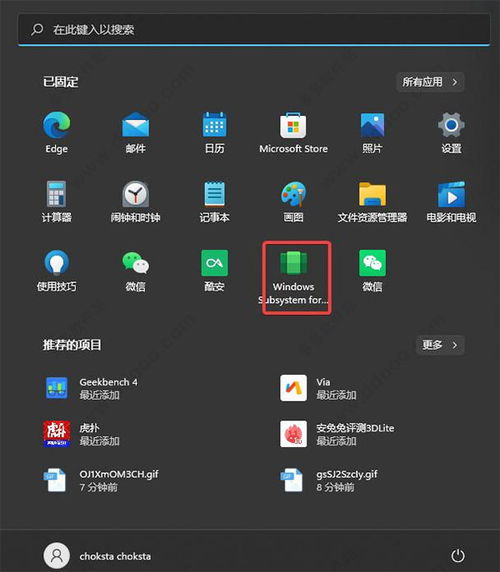
1. 更改地区设置:首先,你需要将电脑的地区设置为美国。进入设置页面,选择时间和语言-语言和区域-区域,将国家或地区设置为美国。
2. 下载安装包:在Microsoft Store中搜索“Amazon Appstore”,下载并安装。
3. 安装安卓子系统:根据系统提示下载安装,并重启电脑。
4. 检查安装情况:重启后,在Windows应用中查看是否已经出现安卓子系统应用。如果没有,可以打开Microsoft Store中查看下载进度,并等待下载完成。
5. 设置共享用户文件夹:打开安卓子系统,并设置共享用户文件夹。
6. 安装APK安装程序:打开浏览器,搜索酷安/应用汇等第三方应用市场,打开官网并下载安装包文件。
7. 安装APK文件:打开安卓子系统中文件管理器,找到自己下载的APK文件,点击安装程序并安装。
8. 下载酷安应用:打开第三方应用市场,下载你所需要的APP。
三、如何使用酷安应用?
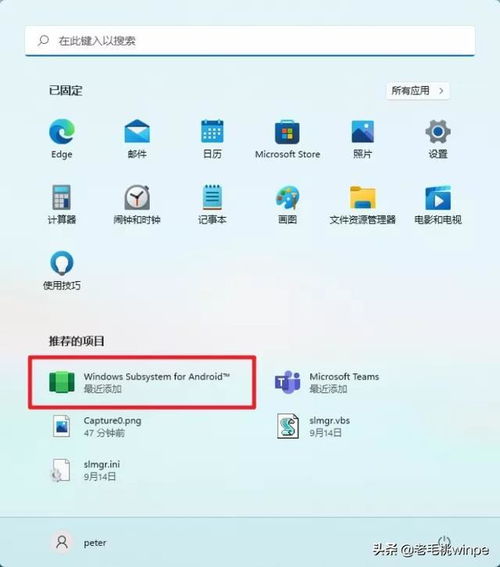
1. 下载酷安应用:在酷安应用市场下载你喜欢的应用。
2. 安装酷安应用:打开安卓子系统,找到下载的APK文件,点击安装程序并安装。
3. 畅玩酷安应用:安装完成后,你就可以在Windows 11上畅玩酷安应用了!
四、安卓子系统有哪些优势?
1. 方便快捷:无需安装第三方模拟器或手游助手,直接在Windows 11上运行安卓应用。
2. 性能稳定:安卓子系统与Windows 11系统分离,运行更加稳定。
3. 兼容性强:支持大部分安卓应用,包括游戏、办公、娱乐等。
4. 节省资源:无需额外安装虚拟机或模拟器,节省电脑资源。
五、安卓子系统有哪些限制?
1. 应用数量有限:目前,安卓子系统支持的应用数量有限,部分应用可能无法安装。
2. 系统版本限制:需要Windows 11版本22000.120或更高版本。
3. 硬件要求较高:需要电脑支持虚拟化技术,且内存建议16GB以上。
安卓子系统为Windows 11用户带来了全新的体验,让我们在电脑上也能畅玩安卓应用。快来试试吧,相信你一定会爱上这个神奇的领域!
相关推荐
教程资讯
教程资讯排行













